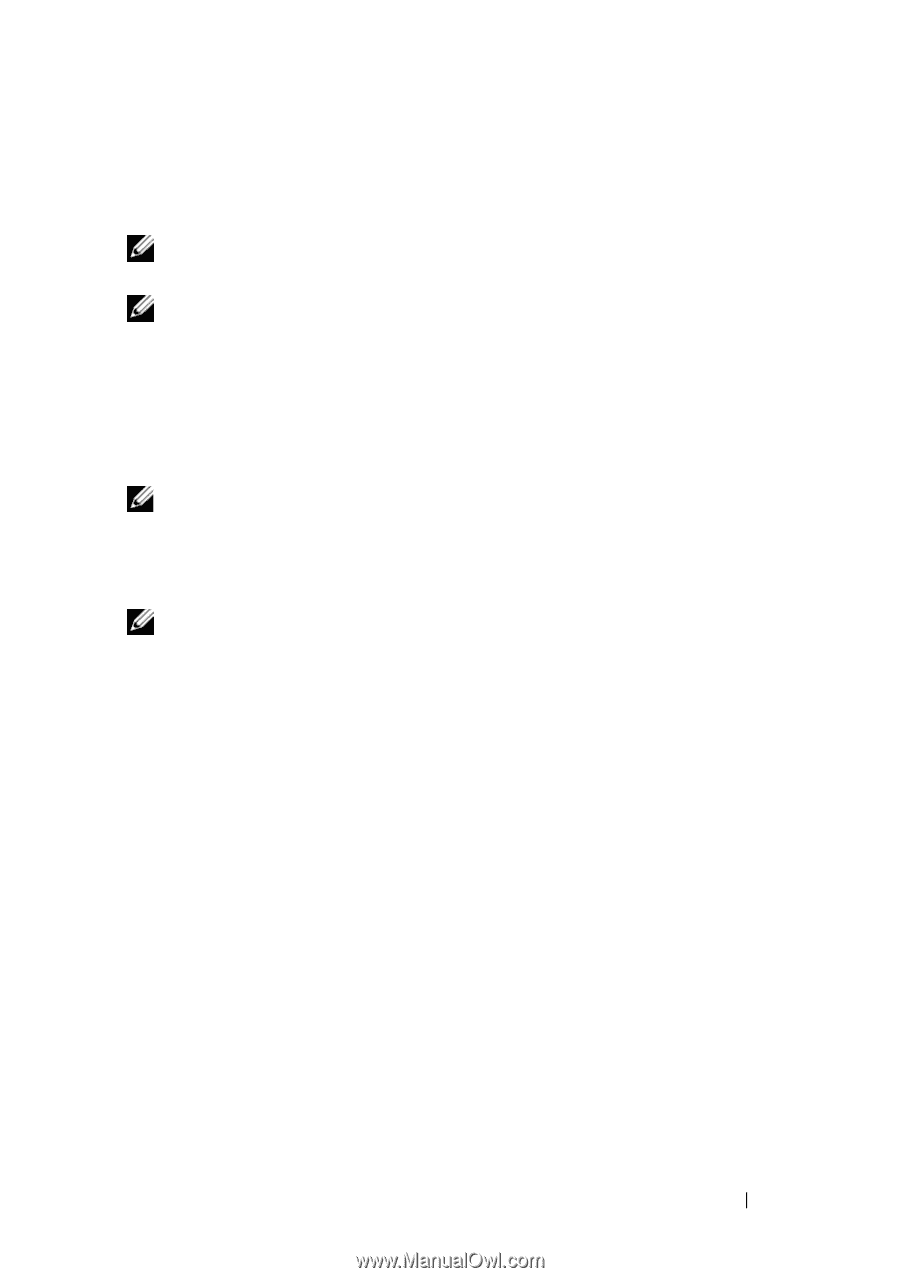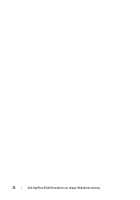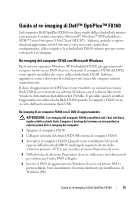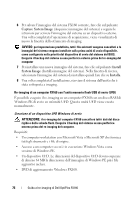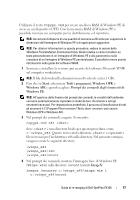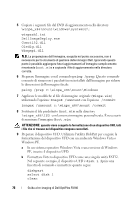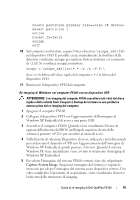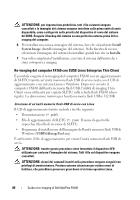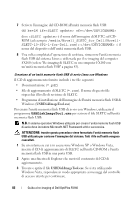Dell OptiPlex FX160 Dell™ OptiPlex™ FX160 Re-Imaging Guide - Page 77
Start, Tuttiprogrammi, Windows OPK, Windows AIK, Prompt dei comandi degli strumenti di, Windows PE,
 |
View all Dell OptiPlex FX160 manuals
Add to My Manuals
Save this manual to your list of manuals |
Page 77 highlights
Utilizzare il testo Copype.cmd per creare un disco RAM di Windows PE di avvio su un dispositivo UFD. Con la memoria RAM di Windows PE è possibile riavviare un computer per la distribuzione o il ripristino. N.B. Accertarsi di disporre di una quantità di memoria sufficiente per supportare le dimensioni dell'immagine di Windows PE e di applicazioni aggiuntive. N.B. Per ulteriori informazioni su questa procedura, vedere le sezioni della Windows Preinstallation Environment User Guide relative a come includere un testo personalizzato in un'immagine di Windows PE e alla panoramica sulla creazione di un'immagine di Windows PE personalizzata. È possibile trovare queste informazioni nella guida del software WAIK. 1 Scaricare e installare la versione più recente del software Microsoft WAIK sul computer workstation. N.B. Il file di download ha dimensioni molto elevate (circa 1 GB). 2 Fare clic su Start, selezionare Tutti i programmi, Windows OPK o Windows AIK e quindi scegliere Prompt dei comandi degli strumenti di Windows PE. N.B. All'apertura della finestra del prompt dei comandi, le variabili dell'ambiente verranno automaticamente impostate in modo da fare riferimento a tutti gli strumenti necessari. Per impostazione predefinita, il percorso di installazione di tutti gli strumenti è C:\Program Files\\Tools, dove può essere Windows OPK o Windows AIK. 3 Nel prompt dei comandi, eseguire il comando: copype.cmd x86 dove è una directory locale per questa procedura, come c:\winpe_x86. Questo testo crea la directory e copia tutti i file necessari per l'architettura x86 sulla directory. Nel presente esempio, vengono create le seguenti directory: \winpe_x86 \winpe_x86\ISO \winpe_x86\mount 4 Nel prompt dei comandi, montare l'immagine base di Windows PE (Winpe.wim) sulla directory \mount tramite ImageX: imagex /mountrw c:\winpe_x86\winpe.wim 1 c:\winpe_x86\mount Guida al re-imaging di Dell OptiPlex FX160 77